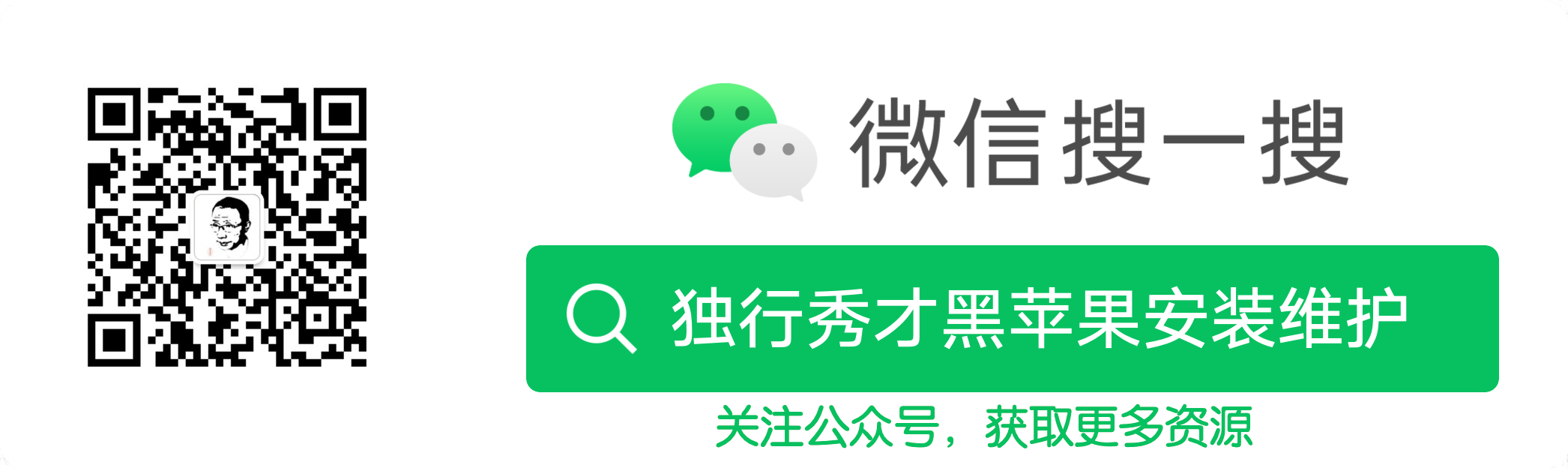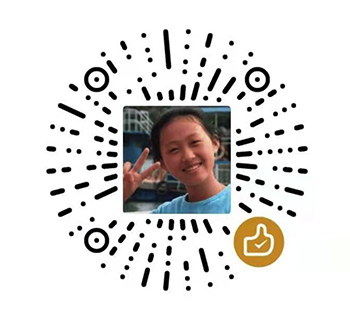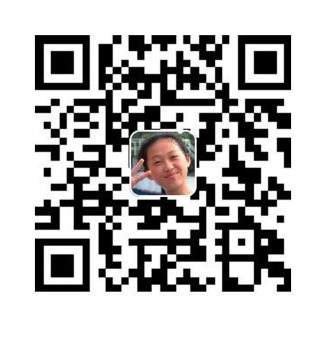黑苹果;OC;OpenCore;解除;CFG LOCK;方法
OpenCore引导Mac下解除CFG LOCK锁定的方法
更新BIOS
下载最新的BIOS,保存主板BIOS设置,更新主板BIOS,恢复主板BIOS设置至新BIOS。
注意以下只能对AMI芯片BIOS有效,对PHOENIX或其他BIOS芯片无效,PHOENIX或其他BIOS芯片只能找其他办法。
提取新BIOS的CFG Lock数据
由OpenCore引导进到Mac,然后下载工具包,下载地址
将工具包中的modGRUBShell.efi放入OpenCore-EFI-Drivers
修改config.plist-Config-Misc-Tools-添加附加工具中,添加modGRUBShell.efi,并启用。 同时,将config.plist中与CFG Lock有关的勾选去掉,将修改后的EFI放入U盘里面的EFI分区。(先不要动硬盘里面的EFI,待完成后面的操作,U盘能正常引导,再替换!这个很重要!!)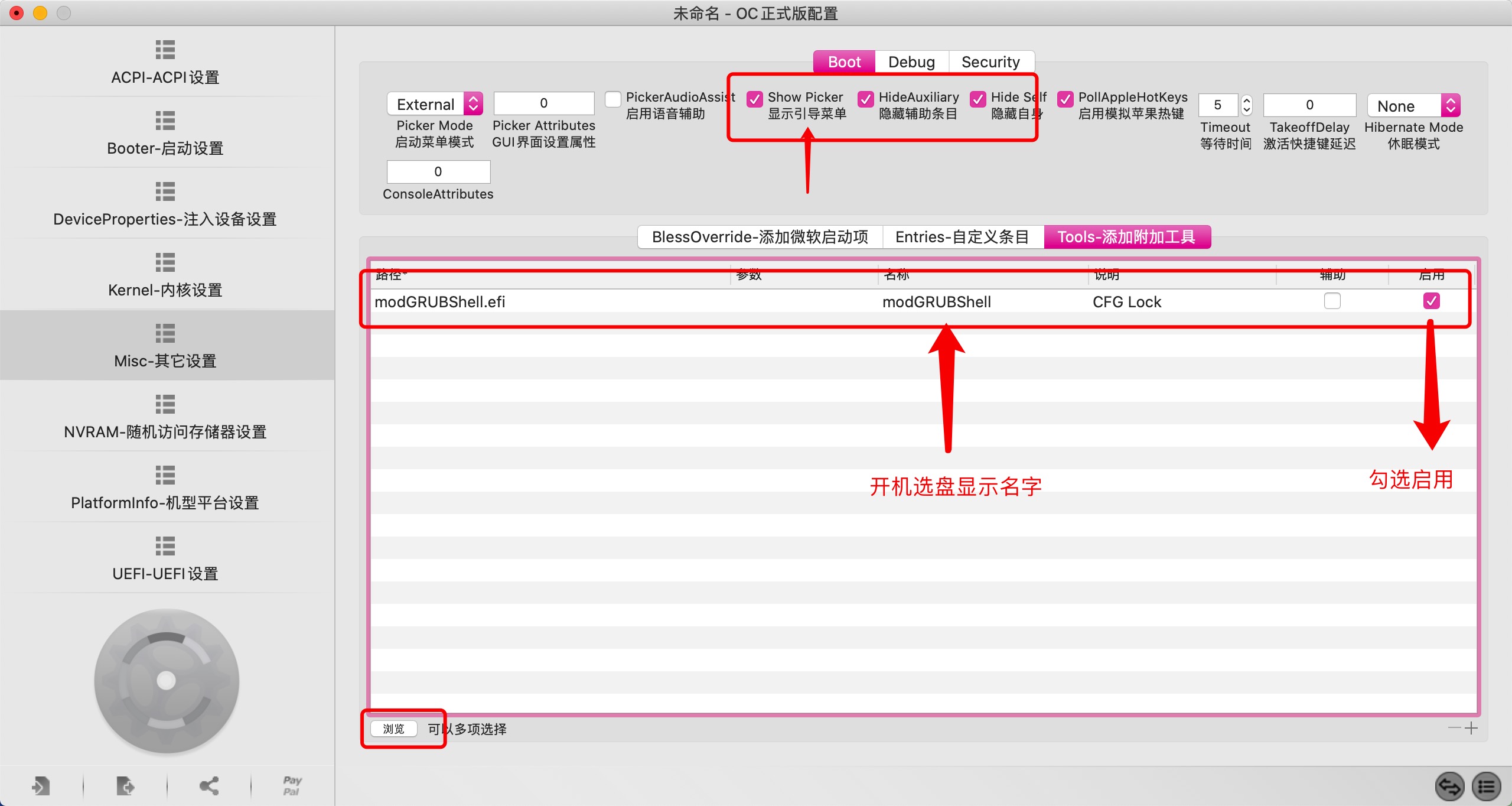
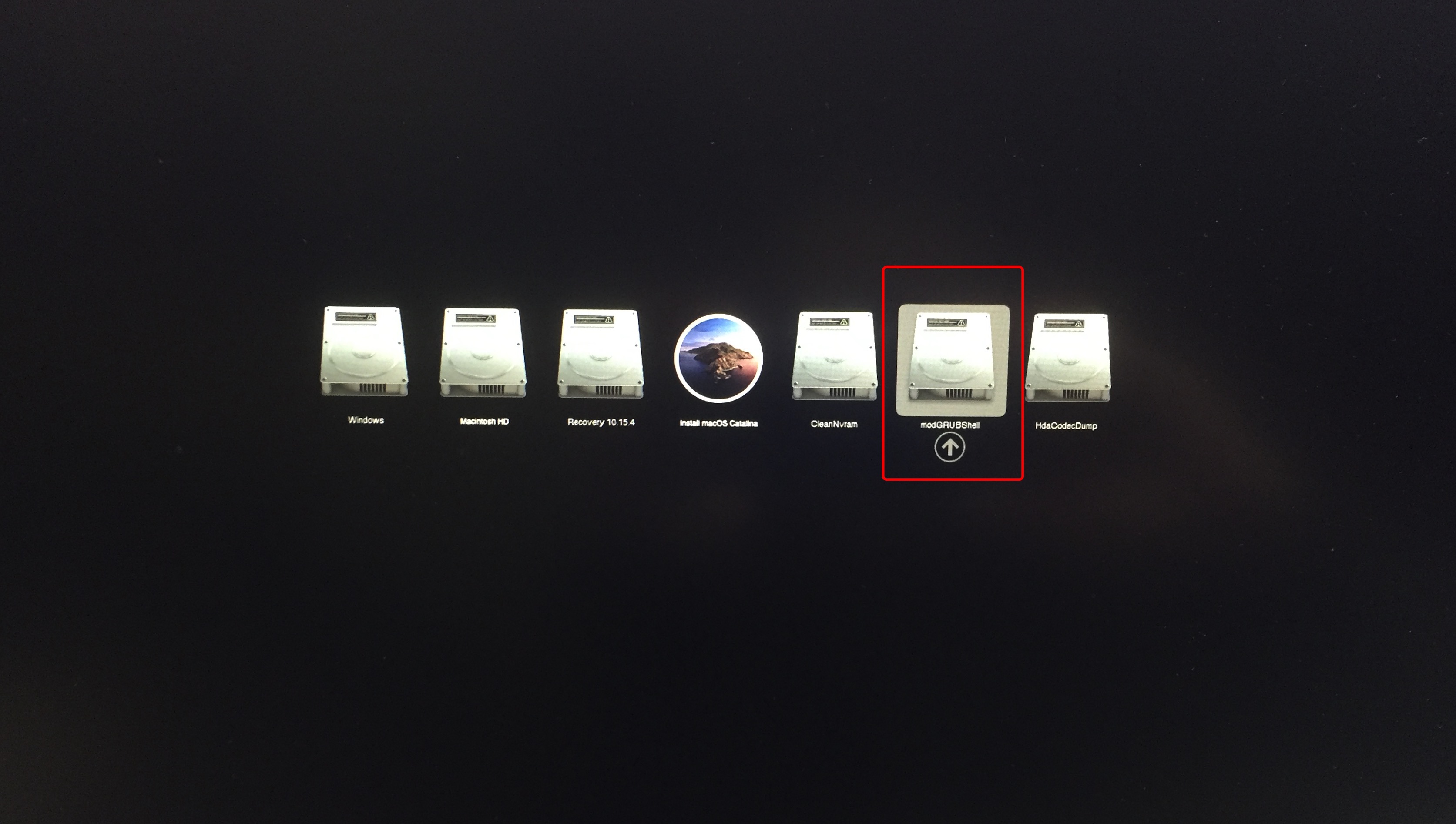 打开工具包中-UEFITool,
打开工具包中-UEFITool,
菜单栏选择File>Open image file…选取上面下载的最新BIOS。点File>Searsh,打开搜索框,选择Text,输入CFG Lock,回车。定位到包含CFG Lock的模块。
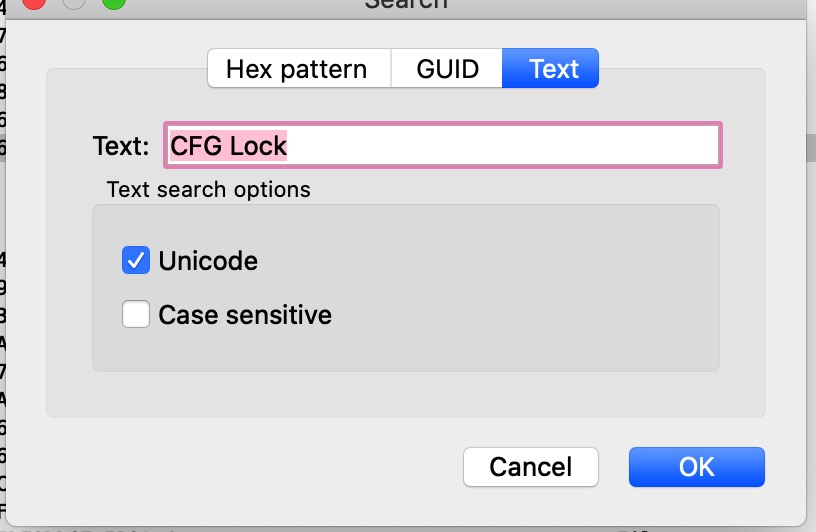
点选包含CFG Lock的模块,右键-Extract as is…,到桌面,名字命名为1.bin
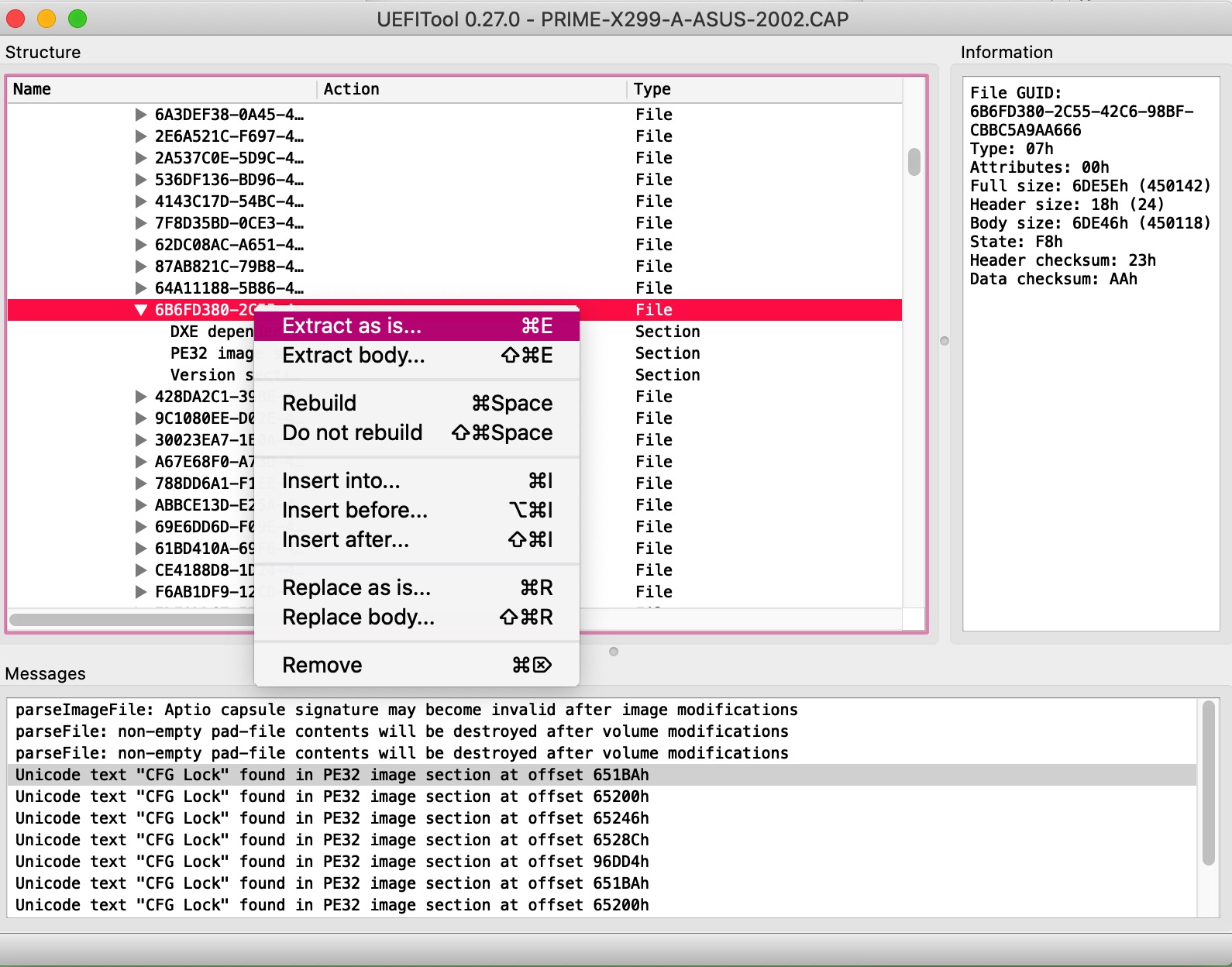
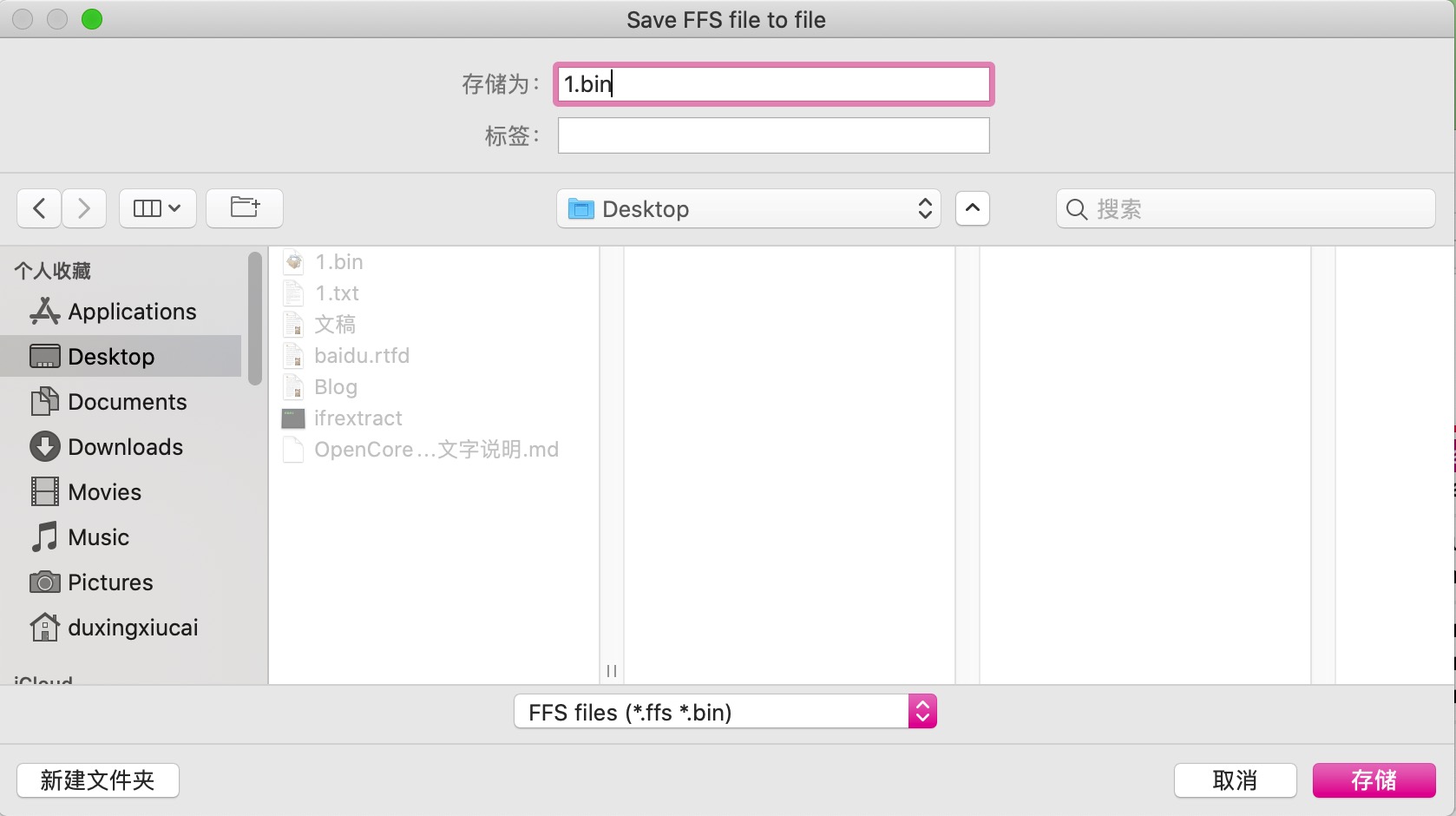
生成可读CFG Lock文件
将工具包中的ifrextract放在桌面,打开终端,把ifrextract拖入终端,在把1.bin拖入终端,再输入1.txt,回车。在用户-你的用户名下生存1.txt,
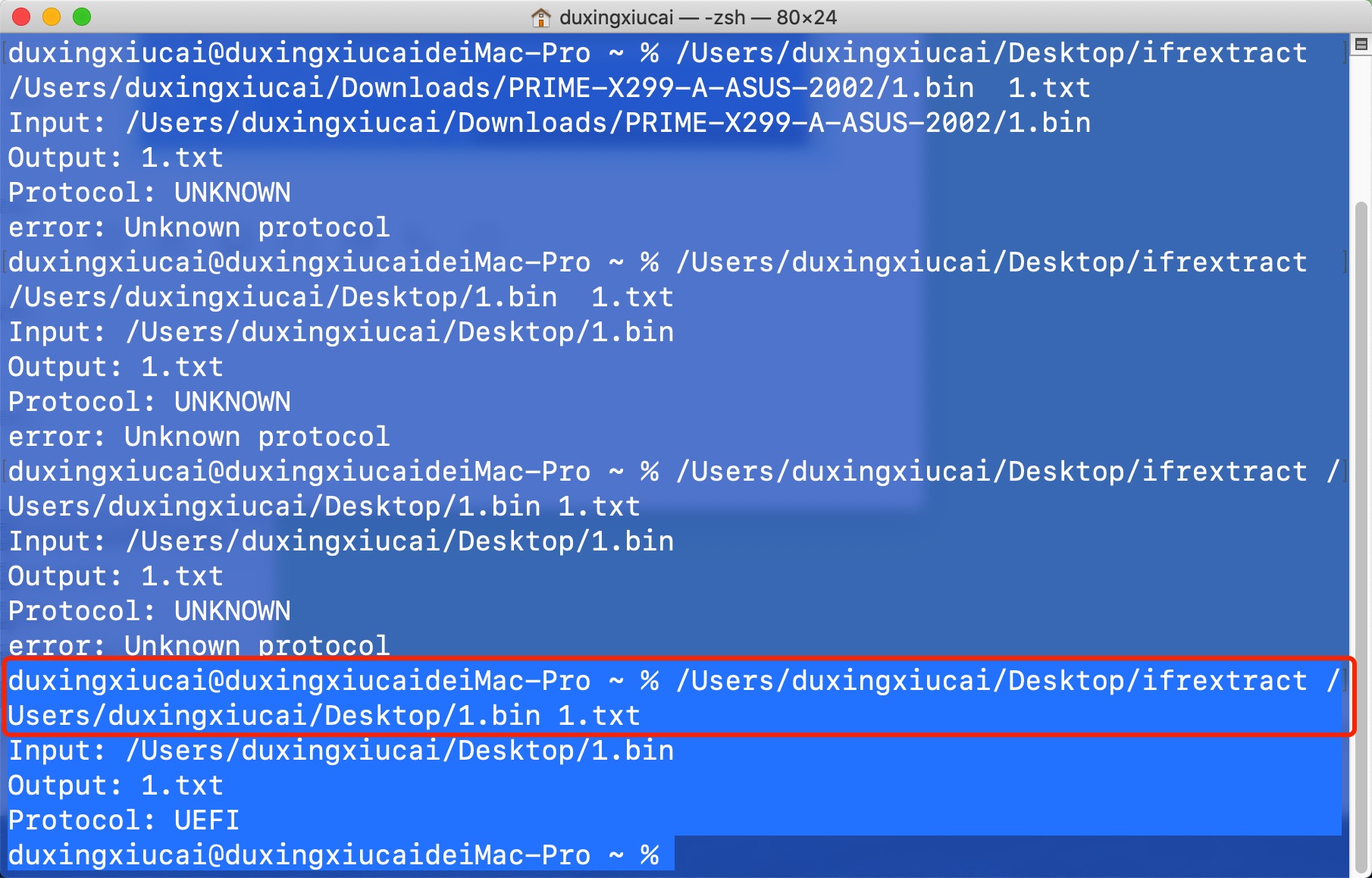
获取CFG Lock地址
将1.txt移到桌面,双击打开(如果提示打不开,在文本编辑-偏好设置-打开和储存-打开文件-选择西文(Mac OS Roman))即可打开。按command+F,输入CFG Lock,回车,定位到CFG Lock
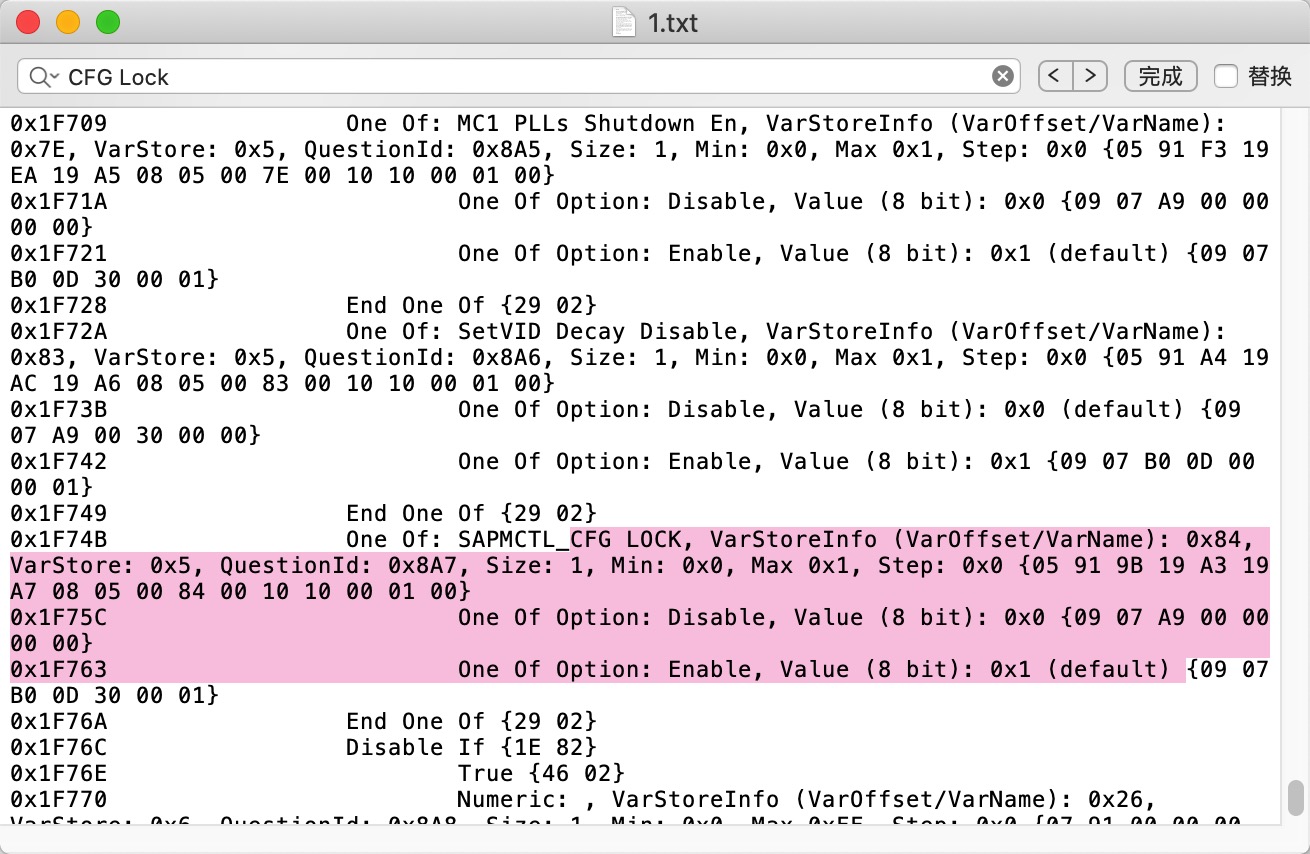
整理如下:
- CFG LOCK, VarStoreInfo (VarOffset/VarName): 0x84, VarStore: 0x5
- One Of Option: Disable, Value (8 bit): 0x0
- One Of Option: Enable, Value (8 bit): 0x1 (default)
0x84是CFG Lock的地址(这个地址是我的数值,只是例子,你们的地址是不同的),这个0x1 (default) 为BIOS默认值是锁定的,我们就是要将0x84地址下的数值修改为0x0。
2020-02-15更新,简单快速获取CFG Lock地址
利用网友开发的工具:set_dump GUI
打开set_dump GUI,选择下载的新BIOS,输入关键词,点搜索关键词,等待十几秒,就是出现下图的数字,地址可能与上面获取的地址有差异,也可能是相同的,但是经过我的验证都是有效的。地址为0x529
1 | Vendor: AMI |
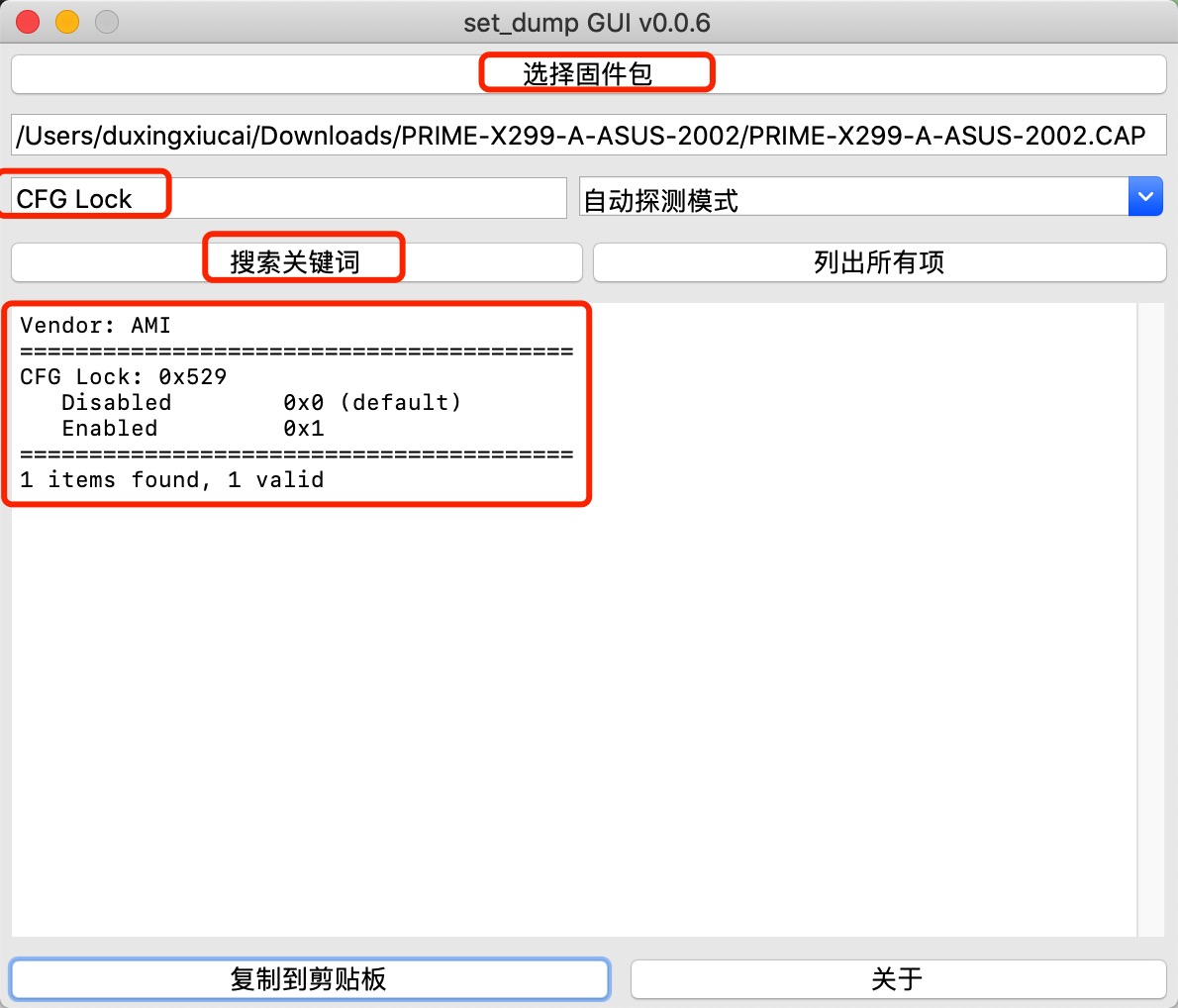
修改CFG Lock锁定
重启,在磁盘选项下面有个modGRUBShell的选项,选择此项,显示grub>,输入setup_var_3 0x84,即是查看0x84地址下的信息,为0x1,再输入setup_var_3 0x84 0x0,此命令是将0x84 0x1修改为0x84 0x0,即解除CFG Lock锁定。可以再次输入setup_var_3 0x84检查0x84的信息。下图是解锁后的状况:
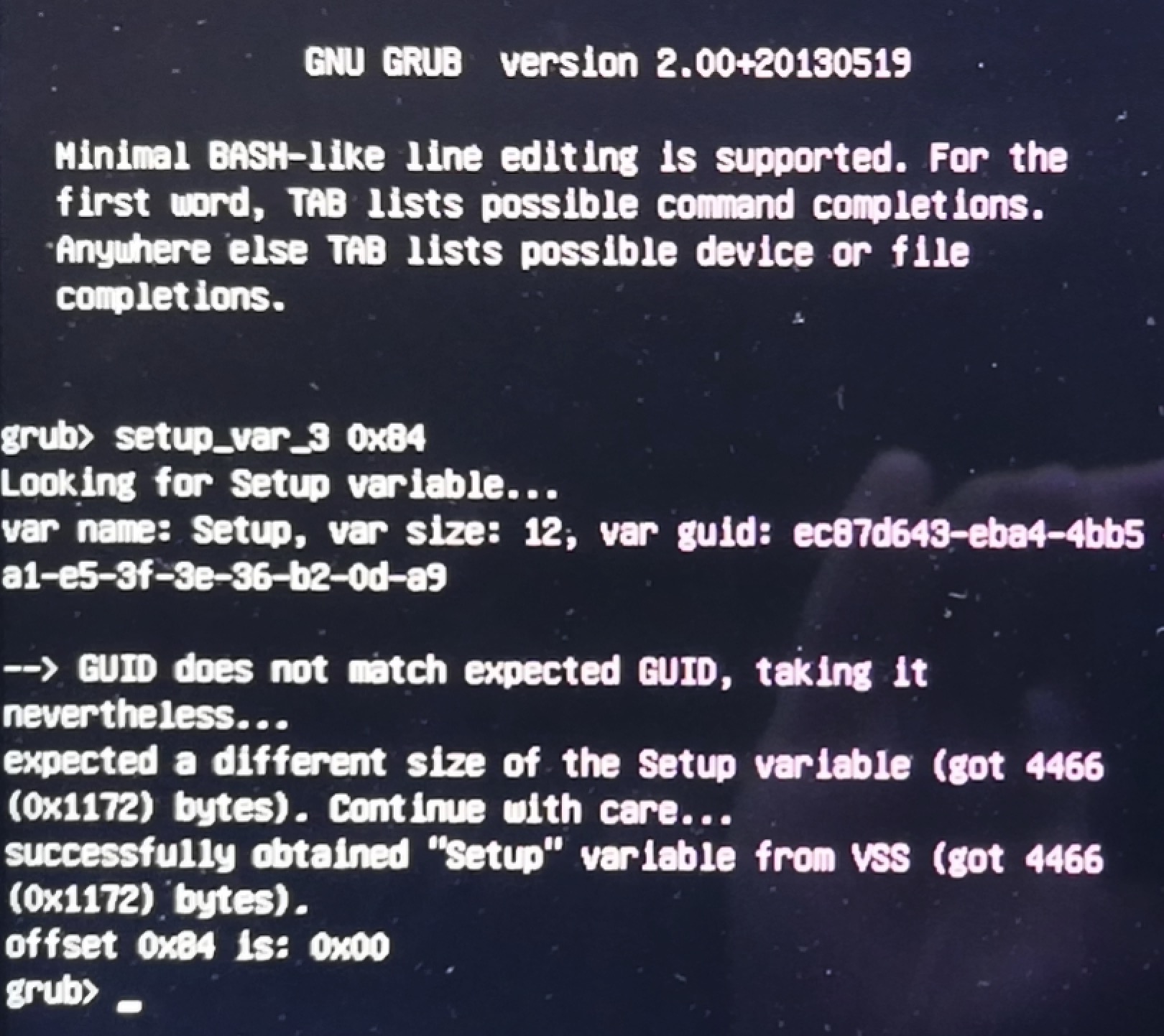
至此,CFG Lock解锁完毕,用U盘的EFI引导,进Mac,如果正常,就用此EFI替换硬盘的EFI,作为常规的EFI使用!
如有疑问或不清楚的,可以联系我!!
重要声明:独行秀才拥有此篇文字与图片所有版权,严禁用于任何商业用途,否则将追究法律责任!不建议在远景论坛转载,大概率会被远景封号,谢谢合作!!